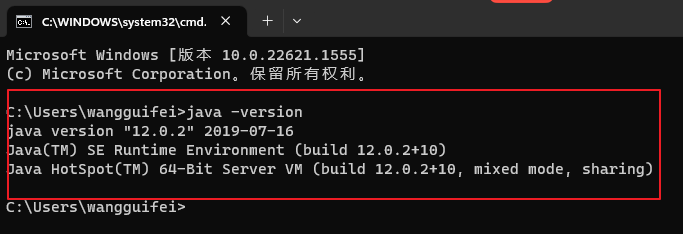01_windows系统安装jdk
安装jdk
准备好对应版本的jdk安装包,比如jdk8
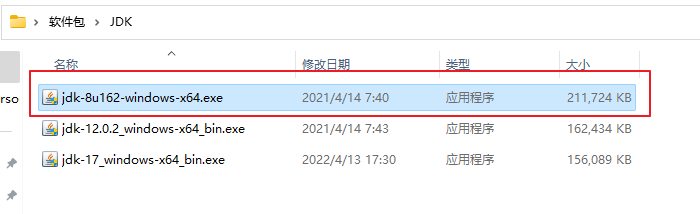
双击安装包,然后直接下一步
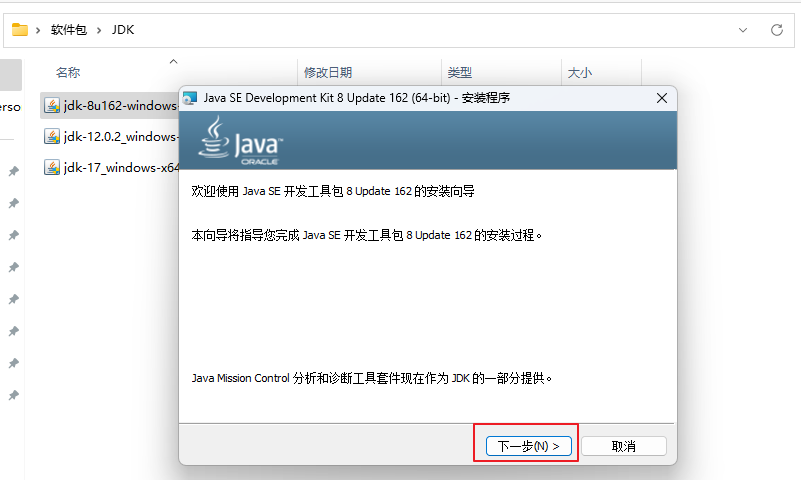
因为jdk已经包含了jre,所以可以将jre取消,不再安装
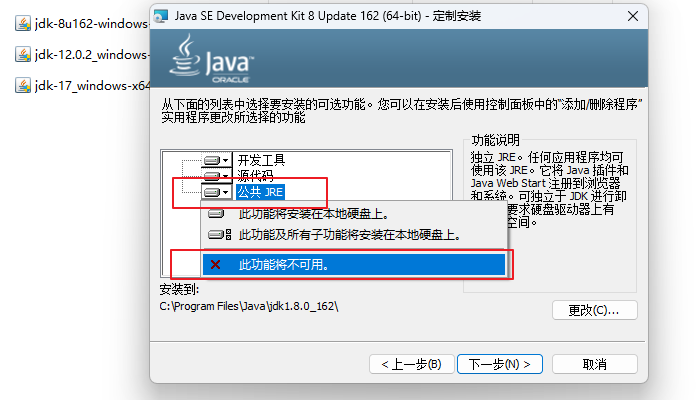
默认将安装在C盘下,可以将安装路径修改为其他盘符,然后下一步
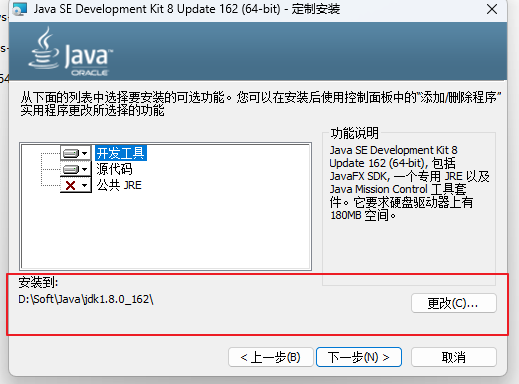
安装完成
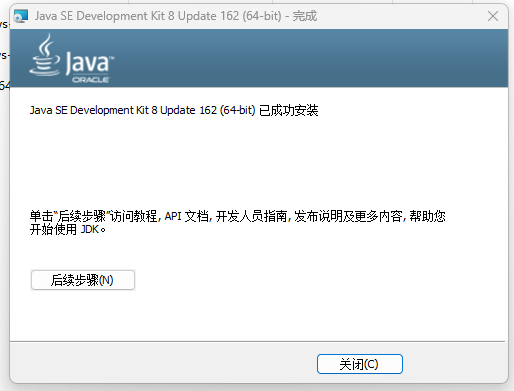
配置环境变量
win + E 在此电脑中,点击属性
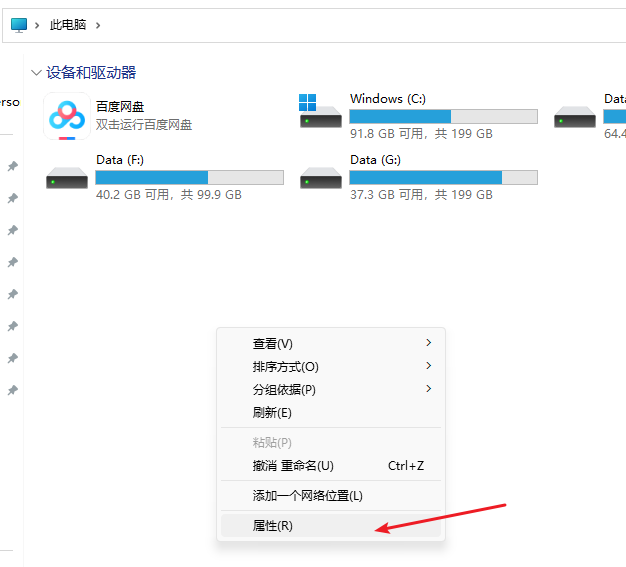
点击高级系统设置
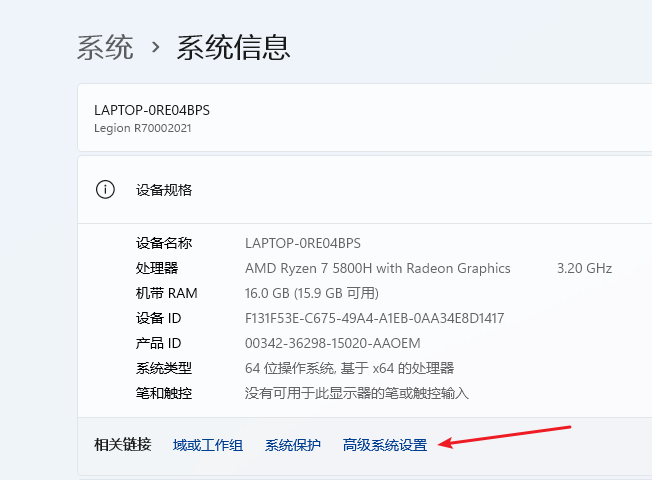
点击环境变量
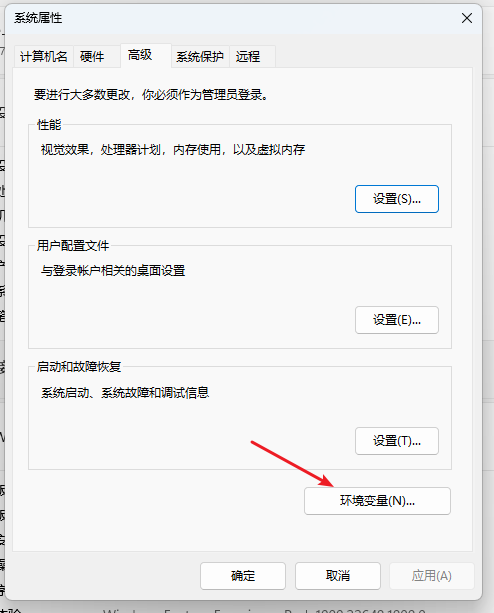
在系统变量中点击新建
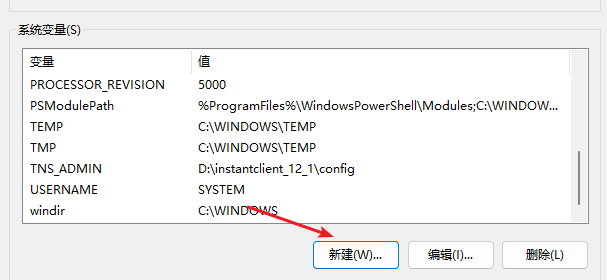
变量名为JAVA_HOME,变量值为刚刚jdk安装的目录,点击确定
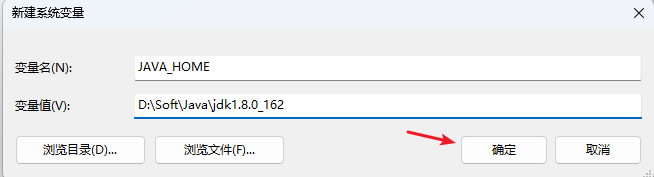
选择path,点击编辑
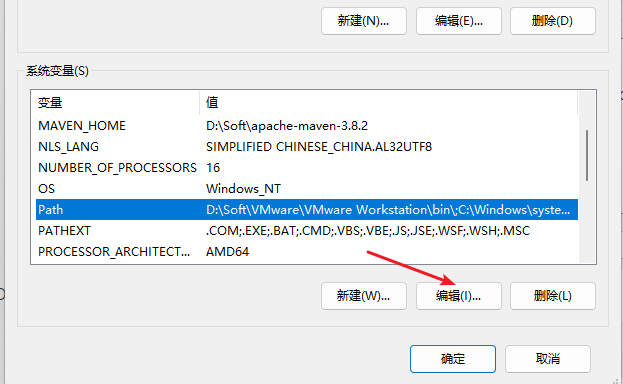
点击编辑文本
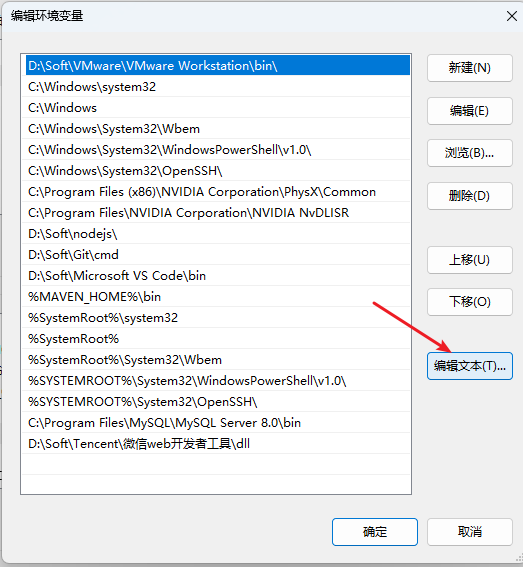
在变量值得最前面加上 %JAVA_HOME%\bin;
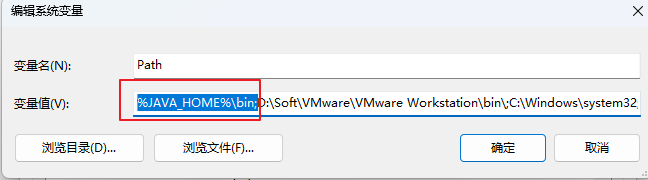
一直点确定,关闭窗口保存配置
检测是否安装成功
win + R打开命令行窗口,输入java -version,看到如下信息,即代表以上操作成功
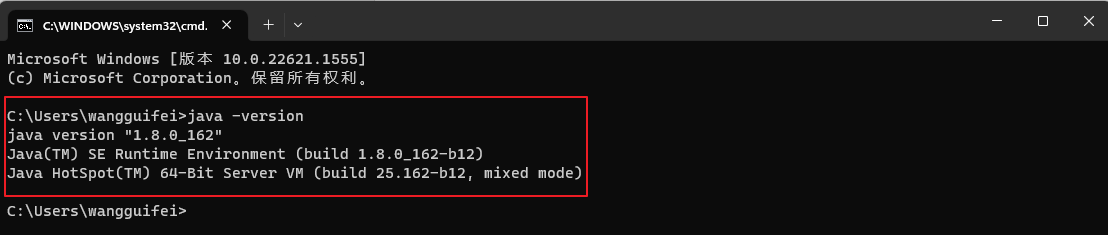
卸载jdk
进入控制面板——程序与功能,卸载jdk
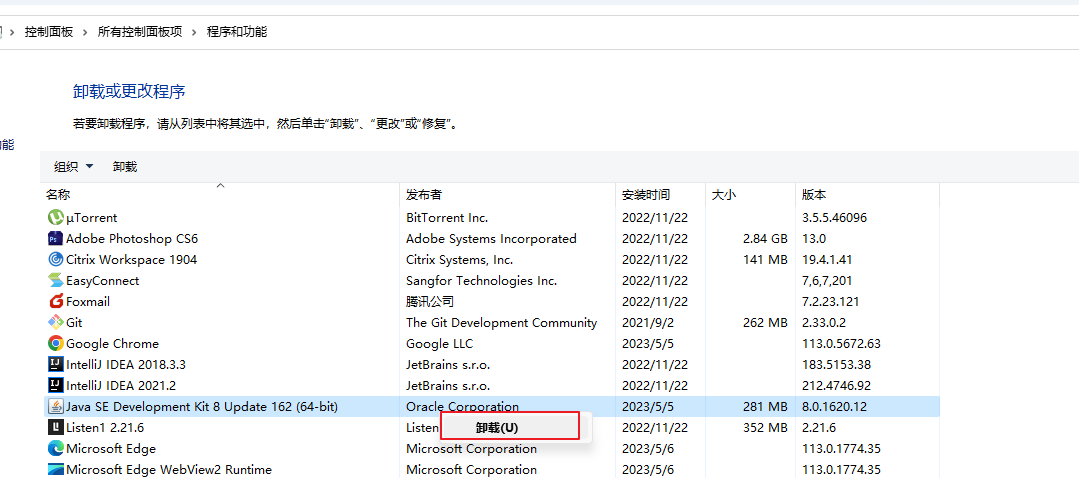
卸载之后,再次检测jdk信息,看到如下提示说明卸载完成
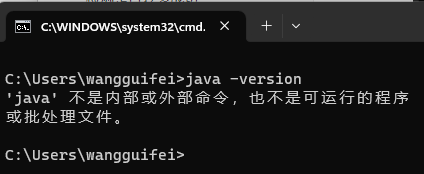
安装多版本的jdk
可以看到,当前已经安装了jdk8
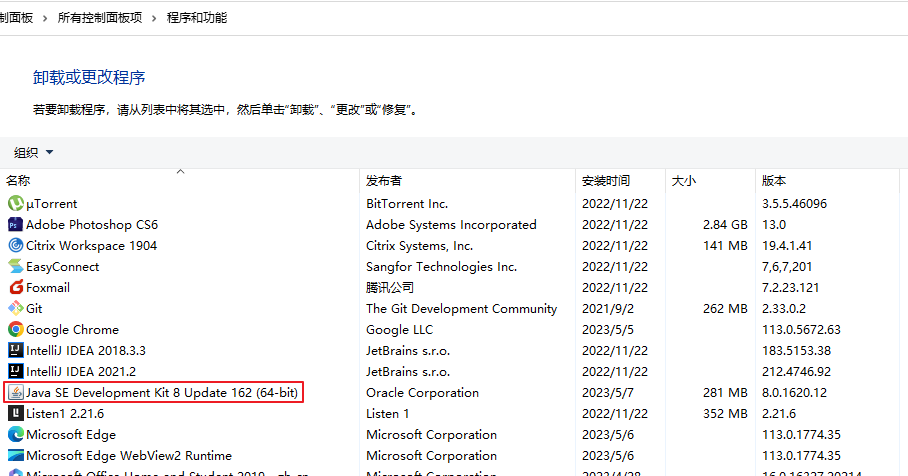
现在和之前一样,再次双击jdk其他版本的安装包,进行安装
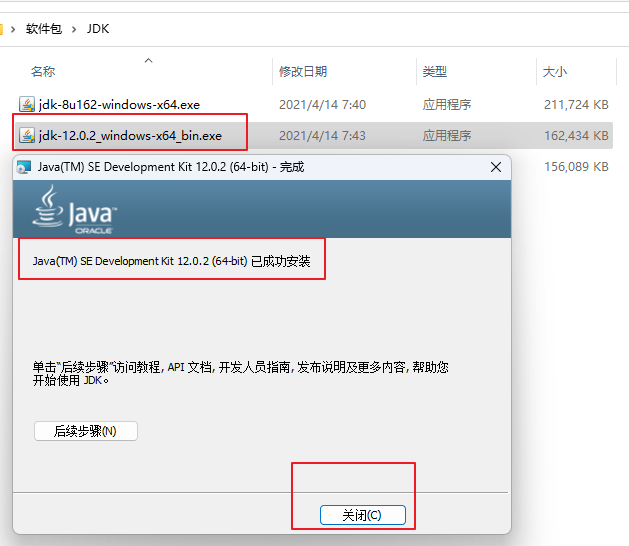
可以在控制面板——程序与功能中看到,已经安装的jdk信息

现在,可以通过切换环境变量,切换jdk,复制刚刚jdk12安装目录
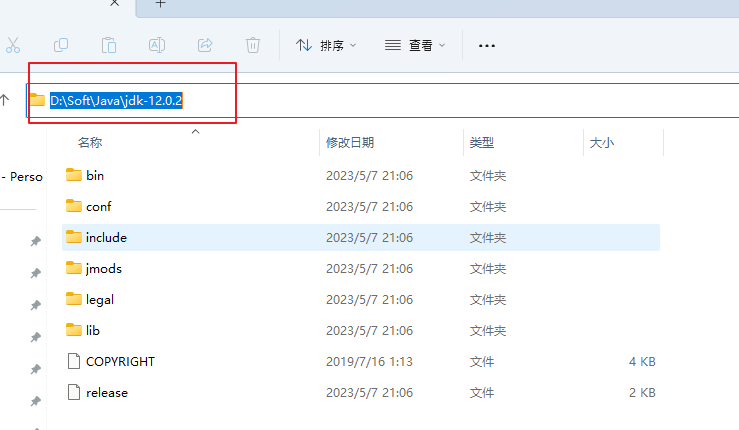
将环境变量——系统变量——JAVA_HOME中的变量值,修改为这个目录,即可
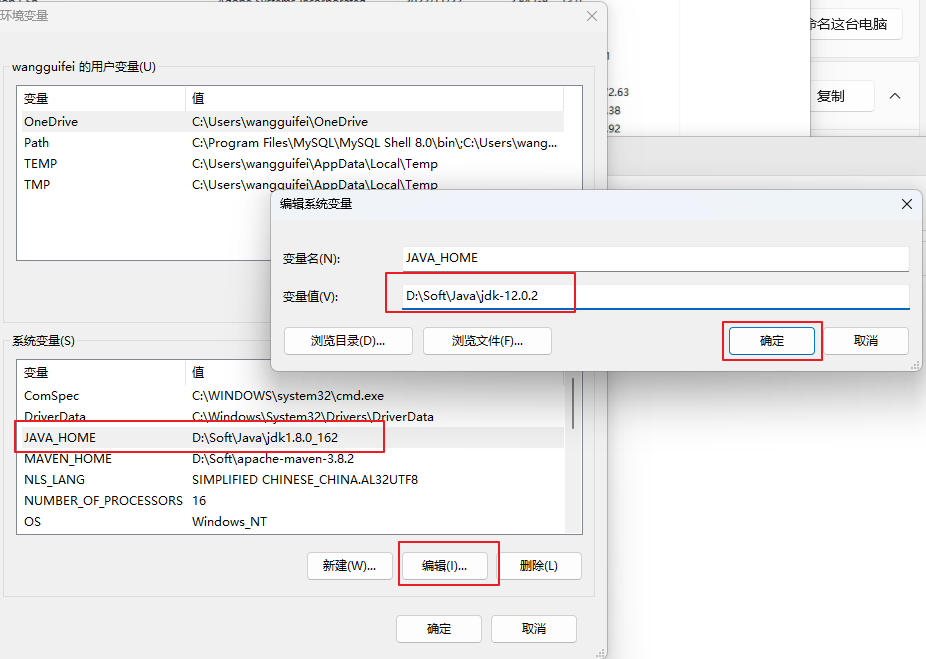
重新开启一个cmd命令行,检测jdk信息,可以看到切换成功